
Quando você compartilha uma planilha em Folhas do Google. , você vai querer ver as alterações outras. Você poderia Verifique o histórico da versão , mas para ficar em cima das coisas em tempo real, obter notificações sobre cada mudança é muito mais eficiente.
Configurar notificações no Google Folhas
Você pode ativar notificações para alterações nas folhas do Google com algumas opções. Então, abra sua planilha e clique em Ferramentas e GT; Regras de notificação do menu.
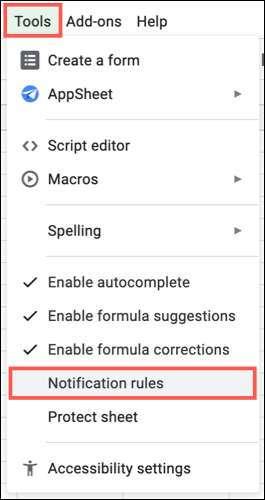
Agora você verá que você tem a opção de receber um email quando quaisquer alterações forem feitas ou quando um usuário envia um formulário (se você tem um formulário do google conectado à sua folha do Google).
Você também pode optar por receber um digerivo diário ou um e-mail imediatamente. A digerida diária irá encerrar as alterações ou submissões em um email, enquanto o outro irá notificá-lo imediatamente.
Faça suas seleções e pressione "Salvar".
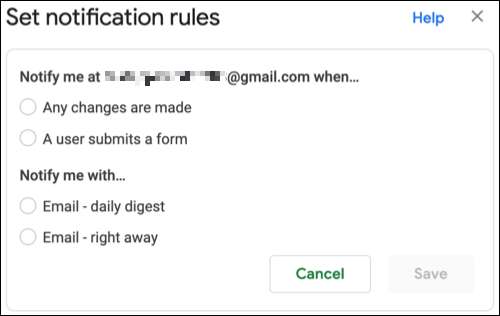
Receba o email de notificação
Para ver um exemplo da notificação, você receberá, confira a captura de tela abaixo. Ele exibe o usuário que fez a mudança junto com a data e a hora. Você também pode usar os links "clicar aqui" para visualizar as edições ou ver a corrente Versão da planilha .
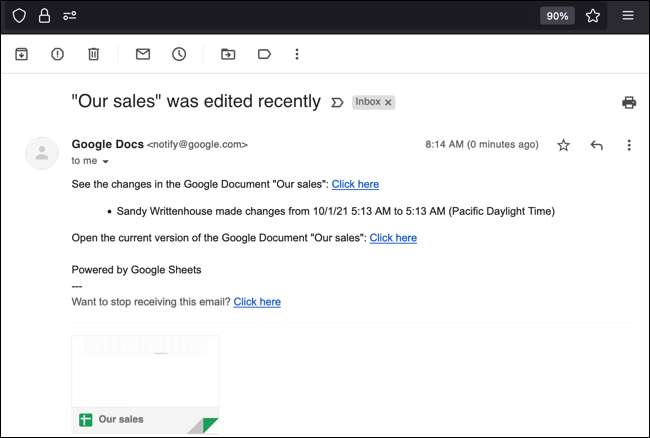
Mais uma vez, se você optar por receber uma digerida diária em vez de um email imediato, verá todas as alterações feitas em uma única mensagem.
Editar, remover ou adicionar notificações
Você pode editar uma regra de notificação que você cria, excluir um ou adicionar mais. Cabeça para o mesmo local, ferramentas & gt; Regras de notificação.
- Para alterar uma regra existente, clique em "Editar" ao lado, faça suas alterações e clique em "Salvar".
- Para remover uma regra, clique em "Excluir" e, em seguida, confirme clicando em "OK" na janela pop-up.
- Para configurar outra regra, clique em "Adicionar outra regra de notificação", faça suas seleções e clique em "Salvar".
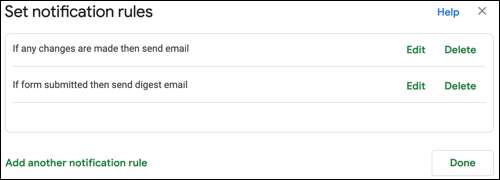
Notificações no Google Sheets mantê-lo atualizado com quaisquer alterações. E lembre-se, você também pode veja as alterações em uma célula específica nas folhas .







